Ако сте били абонат на услугата на Apple MobileMe, няма съмнение, че сте пропуснали новините за прехода на Apple към iCloud, но ако все още използвате по-старата услуга на MobileMe, Apple издава напомняния, за да изключите данните си от услугата преди да се изключи.
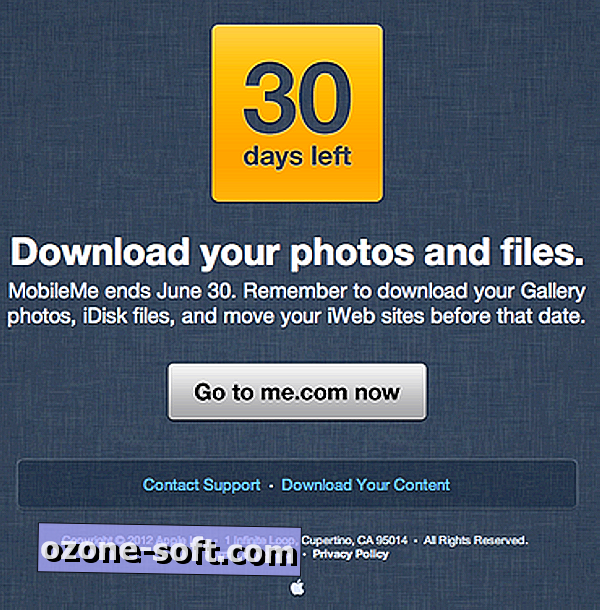
Докато iCloud е наоколо за известно време като заместител на Apple от по-малко от звездите MobileMe услуги, може да сте спрели на прехода, за да продължите да използвате функции като уеб хостинг и опциите за онлайн съхранение на iDisk. Тези и подобни функции в момента не са включени в iCloud, така че много от тях, които са ги използвали, все още не са скочили с новата услуга.
За съжаление старите дни на MobileMe са номерирани и Apple ще затвори услугата за добро в края на този месец. За да помогне на потребителите да напомнят на тази последна стъпка в прехода към iCloud, Apple е издала известия по електронна поща до всички потребители на услугата си MobileMe, за да ги информира за предстоящото затваряне и да ги накара да извличат данни, които вече няма да бъдат достъпни.
Дори ако вече сте надстроили до iCloud услугите, може все още да имате файлове в MobileMe услугите, които искате да запазите. За да получите тези файлове, следвайте тези стъпки.
- Влезте в MobileMe
Отидете на Web сайта MobileMe на адрес www.me.com и влезте в услугата. Когато първоначално влезете в системата, ще видите празна страница, посочваща, че MobileMe се е преместила в iCloud, но все още можете да получите достъп до файловете си за услугите, които излизат, като щракнете върху иконата на малкия облак в горния ляв ъгъл на страницата. Това ще покаже меню за избор, което съдържа Галерия, iDisk и връзка към iCloud.com. В това меню можете да отидете в някоя от избраните услуги, за да получите вашите файлове.
- Изтегляне на снимки от галерията
За да получите снимките си, след като отворите галерията, имате няколко опции. Първият е да изтеглите всички албуми в галерията си, като щракнете върху малкия бутон "Изтегляне на албуми" в жълтия предупредителен раздел в горната част на страницата. Това ще компресира всичките ви албуми в ZIP архиви и ще ги изтегли на вашия компютър. Като алтернатива можете да изберете отделни и да кликнете върху бутона със стрелка надолу в лентата с инструменти, за да ги компресирате и изтеглите.
- Изтеглете iDisk файлове
Ако сте надстроили до iCloud, може да нямате достъп до вашия iDisk в OS X Finder, въпреки че услугата все още е активна. Следователно единствената опция може да бъде достъпът до него чрез Web сайта MobileMe. За да получите вашите файлове, отидете на бутона облак в лентата с менюта и изберете опцията iDisk. След това можете да преглеждате файловете си и да изтегляте такива, които искате да запазите. Преглеждането на отделни файлове може да е тромава задача, така че можете да ускорите процеса, като изтеглите всички файлове на вашия iDisk. Apple не предоставя възможност за изтегляне на всички файлове едновременно, подобно на бутона "Изтегляне на албуми" за фото галерията; Можете обаче да изберете всички папки в iDisk (натиснете Shift, докато ги избирате) и след това щракнете върху бутона от лентата с инструменти надолу, за да затворите папките в архивите и да ги изтеглите в системата.
IDisk съдържа вашите лични уеб сайтове както от "началната страница" на Apple, така и от iWeb услугите, така че не е необходимо да извършвате никакви специални стъпки за изтегляне на вашите уеб сайтове, тъй като те ще се изтеглят с останалите файлове на вашия iDisk.
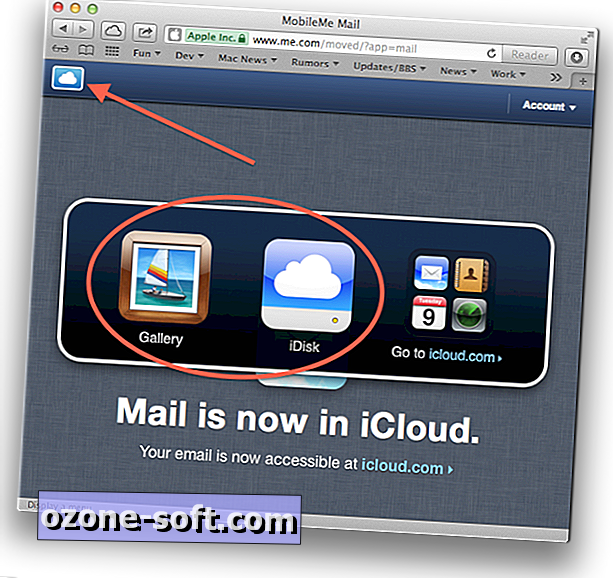
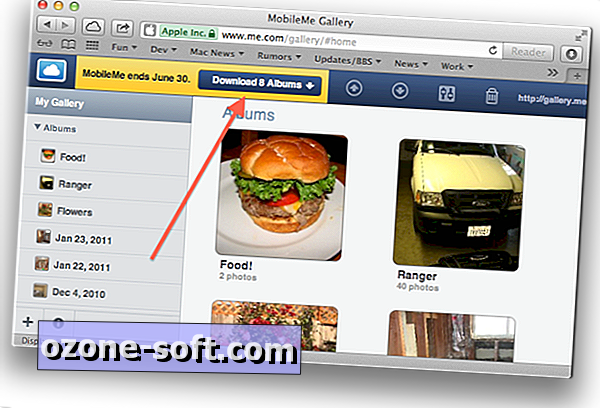
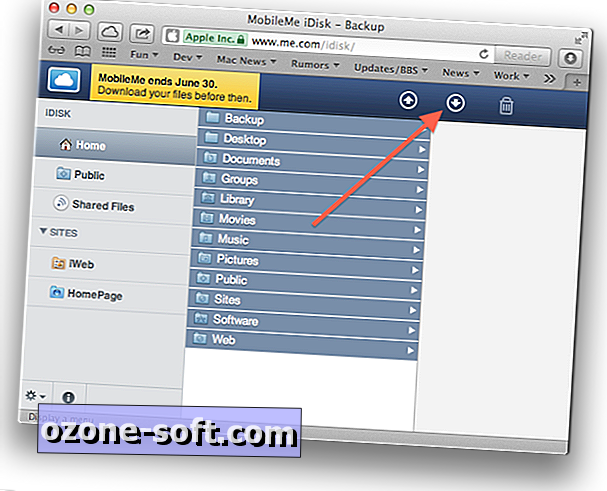













Оставете Коментар